PS选区要如何复制
本文章演示机型:戴尔-成就5890,适用系统:windows10家庭版,软件版本:Photoshop 2021;
使用钢笔工具绘制出路径后,Ctrl+回车键将路径转换为选区,需要复制选区时,按键盘上的Ctrl+【N】键新建一个文档,先来试一下复制、粘贴通用的快捷键,Ctrl+【C】复制选区内容,打开目标文档后,按Ctrl+【V】键就能将选区的内容粘贴过来了;
或者在要复制选区的文档中,选择【移动工具】,将鼠标光标移动到选区内部时,按住鼠标左键拖动到目标文档后松开,选区内容被直接复制过来,当需要在文档内部复制选区时,直接按Ctrl+【J】键,即可将选区复制一层;
本期文章就到这里,感谢阅读 。
photoshop里面复制选区命令是什么PS复制选区方法:
工具/原料
WIN10系统电脑 PhotoshopCC2019
1、打开一张需要进行操作的图片 。
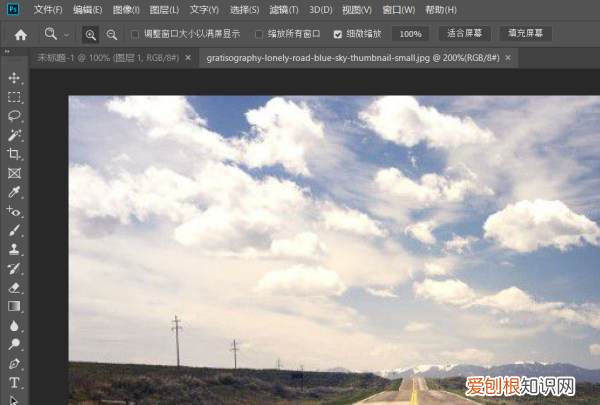
文章插图
2、做一个选区(这里举例使用的矩形选区),并且按“ctrl键+c键”进行复制,并且按“ctrl键+v键”进行粘贴 。
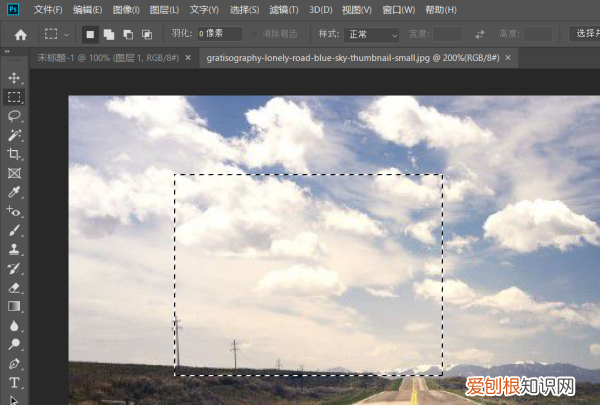
文章插图
3、复制的选区如下,
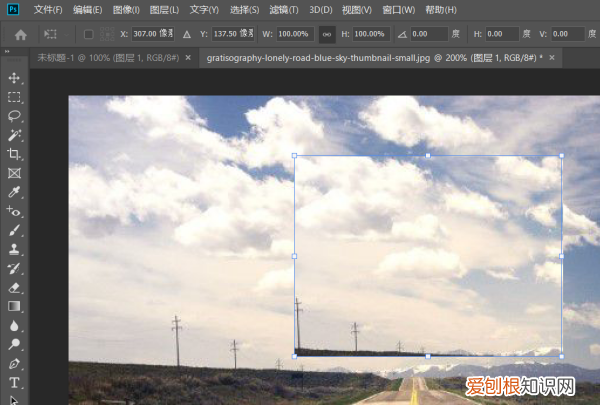
文章插图
ps怎么怎么复制选区(1)ps打开一张图片(快捷键Ctrl+O),打开后效果如下:

文章插图
(2)点击选项栏中仿制图章工具(快捷键S),如下图所示:
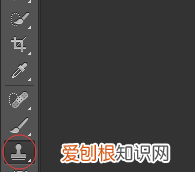
文章插图
(3)按住alt键,光标变成靶心形状后代表可以寻找防制源(要防制的对象)了,我这边的仿制源是一只鸽子 。
(4)取样后就可以按照画笔用法来涂抹出仿制的对象,找到合适的位置,点击在开始画,这样就很快将鸽子复制过去,最终复制效果如下图所示:

文章插图
注意:
(1)为了避免每次重新取样,而导致每次都重新开始画,这时选项栏中需要打勾对齐 。
(2)在画的过程中,可以结合快捷键“[”,“]”来调整画笔的大小 。
ps复制选区内的图像快捷键方法一:
1、首先在电脑上打开PS软件,然后打开目标图片 。
2、选择选区工具,对要复制的图片进行选中 。
3、按住alt键 。再选中移动工具,就可以成功的复制出一个出来 。
方法二:
1、先选中要复制的部分 。然后按下ctrl+c,ctrl+v 。这样就成功的将所选中的部分进行了复制 。出现一个新的图层 。
【PS选区要如何复制,photoshop里面复制选区命令是什么】2、接下来就是选择移动工具,在图上移动一下,就可以移动出复制出的图层了 。
AdobePhotoshop,简称“PS”,是由AdobeSystems开发和发行的图像处理软件 。Photoshop主要处理以像素所构成的数字图像 。使用其众多的编修与绘图工具,可以有效地进行图片编辑和创造工作 。PS有很多功能,在图像、图形、文字、视频、出版等各方面都有涉及 。
photoshop怎样复制粘贴图片1、首先在电脑上打开PS软件,然后在PS中打开一张图片,以下图为例演示 。
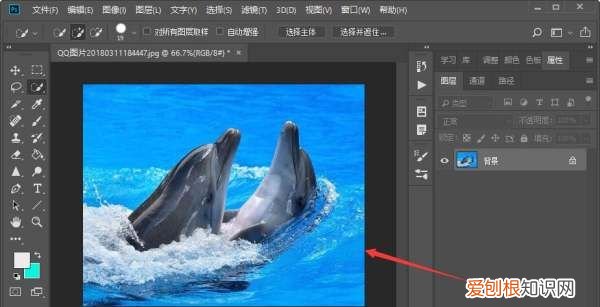
文章插图
2、接下来按快捷键“Ctrl+j”将原图层复制一层 。
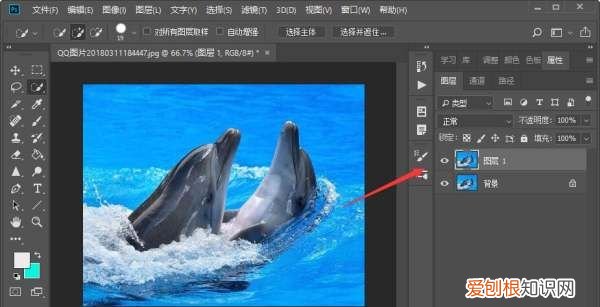
文章插图
3、然后在左边工具栏中选择“矩形选框工具”,在图片上框选出需要复制的区域 。
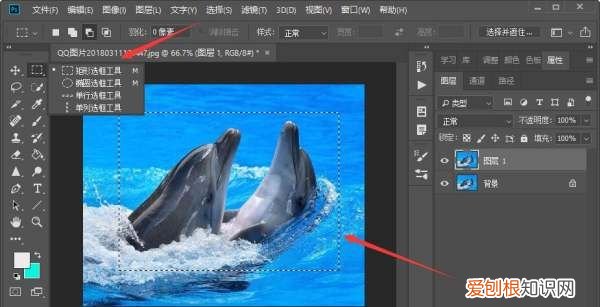
文章插图
4、然后按快捷键“Ctrl+j”就可以复制刚刚选区中的内容了 。

文章插图
以上就是关于PS选区要如何复制,photoshop里面复制选区命令是什么的全部内容,以及PS选区要如何复制的相关内容,希望能够帮到您 。
推荐阅读
- 射手女好睡吗,如何吸引射手座男生 怎样让射手男爱上你
- 哪个星座男最疼天秤女,哪个星座男最疼天秤女
- 金牛新欢代替不了旧爱,男人拒绝不了新欢 | 女人遗忘不了旧爱
- 射手座异性吸引力为什么强,十二星座异性吸引力五强,第一名有些出乎意料
- 吴亦凡什么星座,吴亦凡什么星座?帅气外表下隐藏着深沉
- 天蝎明日运势,属鼠2011天蝎运势
- 一月二十三号是什么星座,一月二十三号是什么星座
- 能让双子男哭的女人,能让天蝎男哭的女人,她们真的不简单
- 射手座2022年财运,2022年4月偏财运最好的星座 射手座运势爆发


